Informationen zu Sicherheitsrichtlinien
Um Personen Anweisungen zum Melden von Sicherheitsrisiken in Ihrem Projekt zu geben, können Sie dem Stammverzeichnis docs Ihres Repositorys oder dem Ordner .github eine SECURITY.md-Datei hinzufügen. Wenn Sie diese Datei zu diesen Teilen Ihres Repositorys hinzufügen, wird automatisch eine Zeile mit einer Beschreibung erstellt, in der Benutzer sie überprüfen können. Wenn jemand ein Issue in deinem Repository erstellt, sieht er einen Link zu den Sicherheitsrichtlinien deines Projekts.
Du kannst eine Standardsicherheitsrichtlinie für deine Organisation oder dein persönliches Konto erstellen. Weitere Informationen finden Sie unter Erstellen einer Standard-Community-Health-File.
Tip
Um den Benutzern das Auffinden der Sicherheitsrichtlinie zu erleichtern, kannst du an anderen Stellen in deinem Repository die SECURITY.md-Datei verlinken, z. B. in der README-Datei. Weitere Informationen finden Sie unter Informationen zu README-Dateien.
Nachdem jemand eine Sicherheitslücke in deinem Projekt gemeldet hat, kannst du GitHub Security Advisories verwenden, um das Sicherheitsrisiko offen zu legen, zu korrigieren und entsprechende Informationen darüber zu veröffentlichen. Weitere Informationen zum Berichterstellungsprozess und zur Offenlegung von Sicherheitsrisiken in GitHub findest du unter Informationen zur koordinierten Offenlegung von Sicherheitsrisiken. Weitere Informationen zu Sicherheitshinweisen für Repositorys findest du unter Informationen zu Sicherheitsempfehlungen für Repositorys.
Du kannst auch GitHub Security Lab beitreten, um sicherheitsbezogene Themen zu durchsuchen und zu Sicherheitstools und Projekten beizutragen.
Ein Beispiel einer echten SECURITY.md-Datei finden Sie unter https://github.com/electron/electron/blob/main/SECURITY.md.
Hinzufügen einer Sicherheitsrichtlinie für dein Repository
-
Navigieren Sie auf GitHub zur Hauptseite des Repositorys.
-
Wähle unter dem Repositorynamen die Option Sicherheit aus. Wenn die Registerkarte „Sicherheit“ nicht angezeigt wird, wähle im Dropdownmenü die Option Sicherheit aus.

-
Klicke auf der linken Randleiste unter „Berichterstellung“ auf -Richtlinie.
-
Klicke auf Start setup (Setup starten).
-
Fügen Sie in der neuen
SECURITY.md-Datei Informationen zu unterstützten Versionen Ihres Projekts sowie zur Art und Weise der Meldung von Sicherheitsrisiken hinzu. -
Klicke auf Änderungen committen... .
-
Gib im Feld „Commitnachricht“ eine kurze, aussagekräftige Commitnachricht ein, die die Änderung beschreibt, die Du an der Datei vorgenommen hast. Du kannst den Commit in der Commit-Mitteilung mehr als einem Autor zuordnen. Weitere Informationen finden Sie unter Einen Commit mit mehreren Autoren erstellen.
-
Wenn Ihrem Konto in GitHub mehrere E-Mail-Adressen zugeordnet sind, klicken Sie auf das Dropdownmenü für E-Mail-Adressen und wählen Sie die Adresse aus, die als Git-Autor-Adresse für den verwendet werden soll. Nur verifizierte E-Mail-Adressen werden in diesem Dropdownmenü angezeigt. Wenn Sie den Datenschutz für E-Mail-Adressen aktiviert haben, ist die Commitautor-Standardadresse No-reply. Weitere Informationen zur genauen Form der No-reply-E-Mail-Adresse findest du unter E-Mail-Adresse für Commits festlegen.

-
Lege unter den Commit-Mitteilungsfeldern fest, ob Du Dein Commit zum aktuellen Branch oder zu einem neuen Branch hinzufügen möchten. Wenn dein aktueller Branch als Standardbranch festgelegt ist, solltest du einen neuen Branch für deinen Commit und dann einen Pull Request erstellen. Weitere Informationen finden Sie unter Erstellen eines Pull Requests.
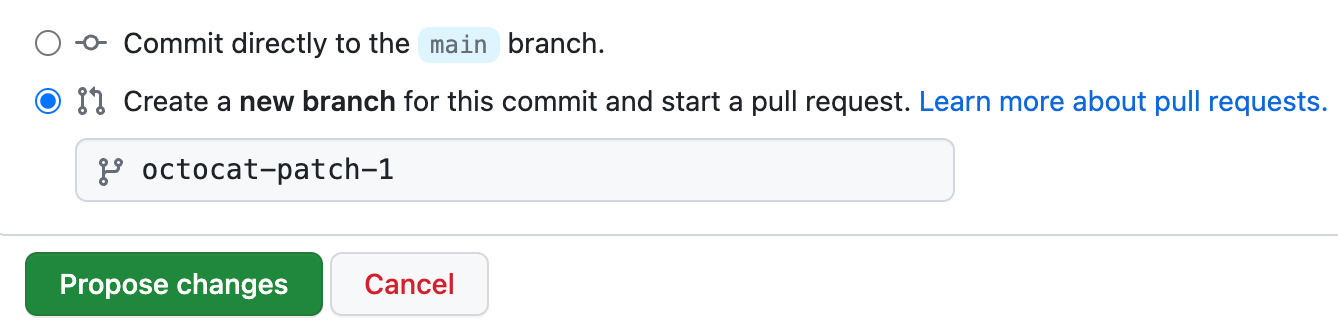
-
Klicke auf Änderungen committen oder Änderungen vorschlagen.